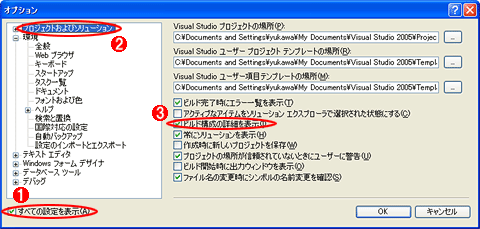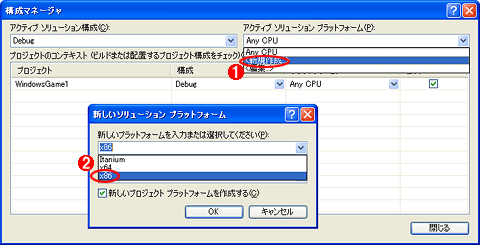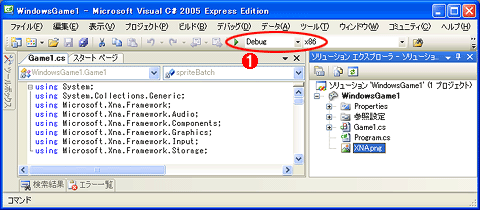連載 連載.NET&Windows Vistaへ広がるDirectXの世界 第4回 XNA Game Studio Expressを触ってみよう! NyaRuRuMicrosoft MVP Windows - DirectX(Jan 2004 - Dec 2006) 2006/11/01 |
|
|
3. 終わりに
今回は、XNAプログラミングの初歩について紹介を行ってみたが、いかがだったであろうか。サンプル・コードは非常に簡単なものを選んだつもりなので、難しいことを抜きにして取りあえず始めてみたいという方はぜひトライしてみていただきたい。これを機会にプログラミングを始めてみたいという方も、いまでは業務アプリケーションの開発ばかりだけど再びゲーム・プログラミングに興味を持ったという方も、楽しいプログラミング体験ができることを願っている。
また、与えられたとおりの使い方に縛られない遊び心を大事にして、XNAについても縦に読んだり斜めに読んだりいろいろな角度から眺めてみてほしいと思っている。確かに、XNA Game Studio Expressベータ版はVC# Expressしか「サポート」していないが、IDEサポートがないだけで、IronPythonからXNA Frameworkが使えないわけではない。あるものは利用する、ないものは作るの精神で、XNAを盛り上げていけたらいいと思っている。
■
次回は、恐らく公開されているであろうベータ2について紹介すると共に、XNAを用いたDirectX開発についてより詳しく見ていきたい。特に、ガベージ・コレクションとのかかわりと、プログラマブル・シェーダによる積極的なGPUの活用という2点を取り上げるつもりだ。![]()
| INDEX | ||
| .NET&Windows Vistaへ広がるDirectXの世界 | ||
| 第4回 XNA Game Studio Expressを触ってみよう! | ||
| 1.XNA Game Studio Expressベータ版のインストール | ||
| 2.【コラム】DirectX SDKのインストールとデバッグへの応用 | ||
| 3.XNA Game Studio Expressベータ版を使ってみよう | ||
| 4.【コラム】VC# Expressで出力アセンブリのプラットフォームを設定する | ||
| 「.NET&Windows Vistaへ広がるDirectXの世界」 |
Insider.NET フォーラム 新着記事
- 第2回 簡潔なコーディングのために (2017/7/26)
ラムダ式で記述できるメンバの増加、throw式、out変数、タプルなど、C# 7には以前よりもコードを簡潔に記述できるような機能が導入されている - 第1回 Visual Studio Codeデバッグの基礎知識 (2017/7/21)
Node.jsプログラムをデバッグしながら、Visual Studio Codeに統合されているデバッグ機能の基本の「キ」をマスターしよう - 第1回 明瞭なコーディングのために (2017/7/19)
C# 7で追加された新機能の中から、「数値リテラル構文の改善」と「ローカル関数」を紹介する。これらは分かりやすいコードを記述するのに使える - Presentation Translator (2017/7/18)
Presentation TranslatorはPowerPoint用のアドイン。プレゼンテーション時の字幕の付加や、多言語での質疑応答、スライドの翻訳を行える
|
|